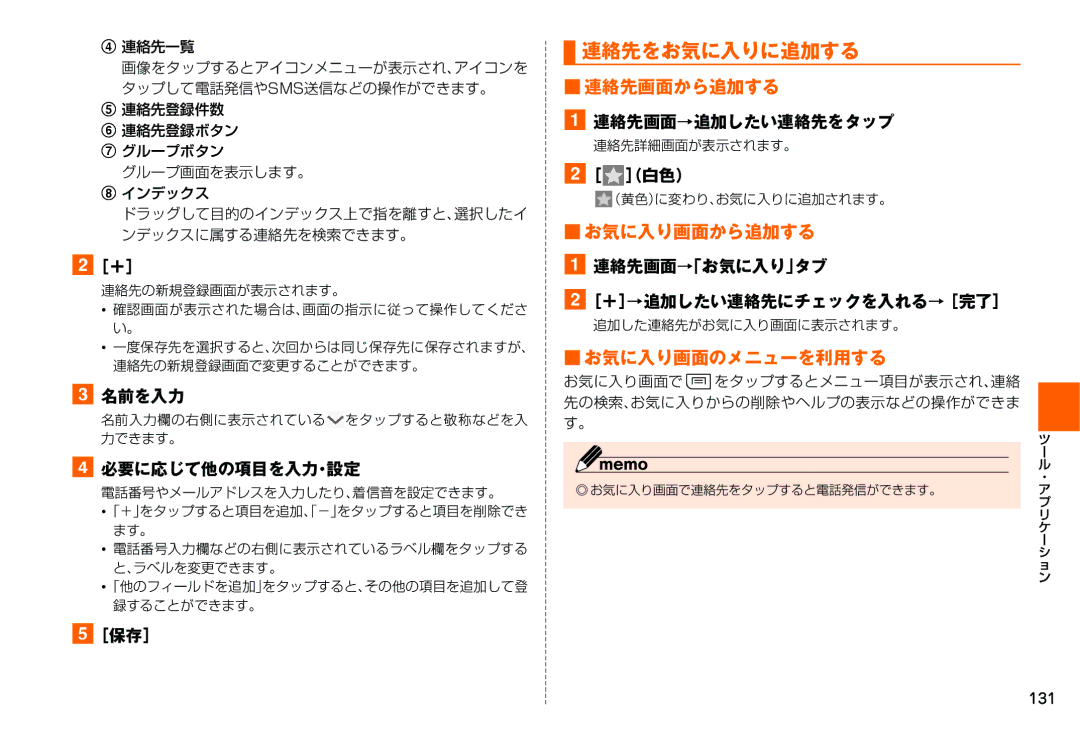d連絡先一覧
画像をタップするとアイコンメニューが表示され、アイコンを タップして電話発信やSMS送信などの操作ができます。
e連絡先登録件数
f連絡先登録ボタン
gグループボタン
グループ画面を表示します。
hインデックス
ドラッグして目的のインデックス上で指を離すと、選択したイ ンデックスに属する連絡先を検索できます。
b[+]
連絡先の新規登録画面が表示されます。
•確認画面が表示された場合は、画面の指示に従って操作してくださ い。
•一度保存先を選択すると、次回からは同じ保存先に保存されますが、 連絡先の新規登録画面で変更することができます。
c名前を入力
名前入力欄の右側に表示されている![]() をタップすると敬称などを入 力できます。
をタップすると敬称などを入 力できます。
d必要に応じて他の項目を入力・設定
電話番号やメールアドレスを入力したり、着信音を設定できます。
•「+」をタップすると項目を追加、「-」をタップすると項目を削除でき ます。
•電話番号入力欄などの右側に表示されているラベル欄をタップする と、ラベルを変更できます。
•「他のフィールドを追加」をタップすると、その他の項目を追加して登 録することができます。
e[保存]
 連絡先をお気に入りに追加する
連絡先をお気に入りに追加する
■連絡先画面から追加する
a連絡先画面→追加したい連絡先をタップ
連絡先詳細画面が表示されます。
b[![]() ]白色)(
]白色)(
(黄色)に変わり、お気に入りに追加されます。
■お気に入り画面から追加する
a連絡先画面→「お気に入り」タブ
b[+]→追加したい連絡先にチェックを入れる→[完了]
追加した連絡先がお気に入り画面に表示されます。
■ お気に入り画面のメニューを利用する
お気に入り画面でtをタップするとメニュー項目が表示され、連絡 先の検索、お気に入りからの削除やヘルプの表示などの操作ができま す。
|
|
|
| ツ |
|
|
|
| | |
|
|
|
| ル |
◎ お気に入り画面で連絡先をタップすると電話発信ができます。 | ・ | |||
ア | ||||
|
|
|
| プ |
|
|
|
| リ |
|
|
|
| ケ |
|
|
|
| | |
|
|
|
| シ |
|
|
|
| ョ |
|
|
|
| ン |
131